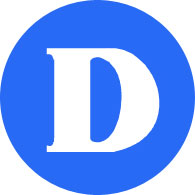Ressources pour les enseignants
Vous ne trouvez pas ce que vous cherchez dans les rubriques ci-dessous ? Vous pouvez consulter notre Articles en ligne ou contacter le Service d'assistance au poste 4357 (HELP) ou helpdesk@dawsoncollege.qc.ca en utilisant votre adresse électronique du Dawson College.
Zoom
La principale plateforme de vidéoconférence du Collège Dawson est Microsoft Teams. Des tutoriels et des guides d'utilisation sont disponibles sur la page Microsoft Teams du Collège.
La vidéoconférence est disponible par l'intermédiaire de Zoom à l'adresse https://zoom.us. Tout le monde peut participer à une réunion Zoom, à condition de disposer d'un smartphone, d'une tablette, d'un ordinateur portable ou d'un ordinateur équipé d'un système vidéo, d'un microphone et d'un haut-parleur (par exemple, une webcam et/ou un casque). Tout le monde peut également organiser une réunion avec une limite de 40 minutes par appel : pour ce faire, il suffit de s'inscrire à l'aide de l'adresse électronique du Collège.
Pour organiser une réunion de plus de 40 minutes, vous avez besoin d'une licence Zoom Pro, veuillez en faire la demande auprès du helpdesk.
S'identifier via SSO
A partir du lundi 6 avril, vous devrez vous authentifier pour accéder à vos cours Zoom en utilisant "SSO", c'est-à-dire votre adresse email Dawson Microsoft 365 et votre mot de passe.
Pour participer à une réunion Zoom
Si vous avez été invité à une réunion, il vous suffit de cliquer sur l'URL fournie. Ne le faites pas à partir d'une VDI ou d'un serveur de terminal (Horizon), mais toujours directement à partir de votre appareil.
S'il s'agit de votre première fois, nous vous recommandons de tester votre appareil et la connectivité à l'aide de la réunion test de Zoom, ou vous pouvez contacter le service d'assistance pour qu'il organise une réunion test avec vous.
La première fois que l'application Zoom est installée sur votre appareil. Une fois l'application Zoom lancée, une fenêtre s'ouvre, sélectionnez "Join with Computer Audio" :
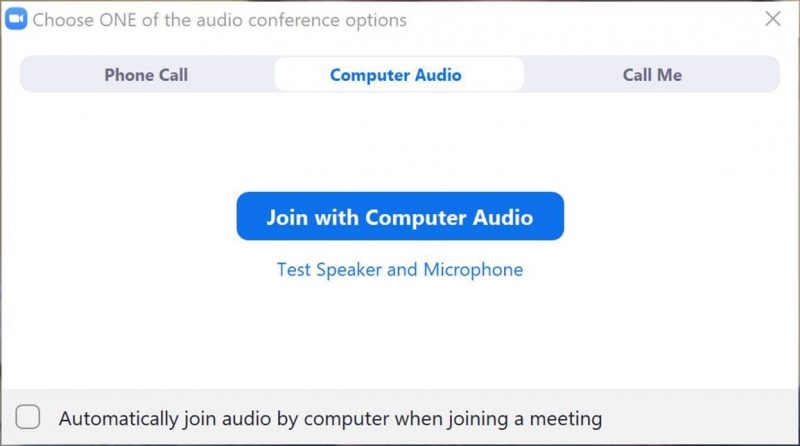
Vous devriez alors être connecté. Pour résoudre les problèmes de vidéo ou de son, survolez le bas de la fenêtre pour voir les commandes suivantes :
Les flèches situées à côté du microphone ou de la caméra permettent de choisir les paramètres du microphone, du haut-parleur et de la vidéo. Vous pouvez également utiliser le bouton "Chat" pour communiquer avec les autres participants.
Formation et séminaires en ligne
- Zoom organise des webinaires quotidiens pour le dépannage et les meilleures pratiques pour les étudiants ou les éducateurs qui utilisent leur plateforme : voir ici.
- Matériel de soutien Zoom pendant la pandémie de covid-19 : voir ici.
- Zoom 101 : Gérer les participants (en profondeur)
- Partage d'écran et annotation pour EDU
- Zoom 101 : Sondage (En réunion)
Tutoriels et guides de l'utilisateur
- Guide de Dawson sur l'utilisation de Zoom dans Moodle. N.B. Ceci nécessite une licence Zoom Pro, que vous pouvez obtenir auprès du helpdesk.
- Zoom Guide complet pour l'éducation
- Tutoriel rapide sur l'utilisation de Zoom
Zoom sécurité et vie privée
L'ascension rapide de Zoom au rang de première plateforme de vidéoconférence au monde a suscité un examen minutieux des applications et des pratiques de l'entreprise - ce qui est une bonne chose ! Heureusement, les problèmes signalés dans les médias ne représentaient qu'une menace minime, voire inexistante, pour notre communauté. Zoom Communications Inc. a pris des mesures rapides et sérieuses pour sécuriser son application et ouvrir ses pratiques de collecte de données à des auditeurs indépendants.
Zoom recueille les adresses électroniques et les noms des utilisateurs. Il conserve également des journaux d'utilisation qui incluent la date et l'heure de connexion, la durée, le type d'appareil et l'adresse IP. Ces données sont très similaires à celles collectées sur nos autres plateformes (par exemple Microsoft 365, Skytech Omnivox, Adobe Creative Cloud).
Nous recommandons aux enseignants qui souhaitent enregistrer leurs cours Zoom de sauvegarder les enregistrements "localement" et de les télécharger vers Microsoft Streams, car ce dernier est stocké dans des centres de données canadiens.
Enfin, il convient de noter que le Collège dispose d'un compte d'entreprise auprès de Zoom, ce qui nous donne une certaine assurance juridique que la société respectera ses obligations en matière de confidentialité des données.
Quelques problèmes signalés :
- Il s'est avéré que le code utilisé dans les appareils iOS (iPhone et iPad) utilisait un kit de développement Facebook qui envoyait des données à Facebook sur les appareils des utilisateurs et les connexions à Zoom. Zoom a corrigé le problème dans une mise à jour de sécurité le 27 mars
- Une vulnérabilité lors de l'envoi d'une URL via la fonction de chat. Cette faille a également été corrigée rapidement
- Des informations sur le cryptage vidéo et le geofencing ont incité certaines agences de sécurité à "bannir" Zoom de leurs organisations. Zoom utilise une "couche de transport", comme le cryptage utilisé lorsque vous vous connectez à un site à l'aide de https://.... Cela signifie que Zoom peut décrypter les flux vidéo et audio des réunions, mais que toute autre personne essayant de "renifler" le canal ne le peut pas. Le cryptage de bout en bout est considéré comme plus fort, car seules les deux personnes se trouvant à l'extrémité de la connexion peuvent la décrypter. Apparemment, la société n'appliquait pas un géofencing strict, c'est-à-dire que certains appels ont été réacheminés vers les centres de données de Zoom en Chine (le problème serait que les autorités chinoises pourraient "saisir" les données). Nous ne sommes pas concernés par le cryptage et le géofencing.
- La fonction "suivi de l'attention" de Zoom a suscité quelques inquiétudes. Nous n'avons jamais activé cette fonction sur notre compte. Zoom a supprimé cette fonction le2 avril.
Vous pouvez en savoir plus sur l'engagement de Zoom à améliorer son produit et sur son plan de 90 jours pour renforcer la protection de la vie privée et la sécurité sur le blog de l'entreprise.
Mise à jour du zoom
Pour bénéficier des dernières corrections de bogues et mises à jour de sécurité, veuillez maintenir votre client ZOOM aussi à jour que possible.
Vous pouvez le faire en cliquant sur le bouton de votre profil dans le coin supérieur droit et en cliquant sur "Vérifier les mises à jour".
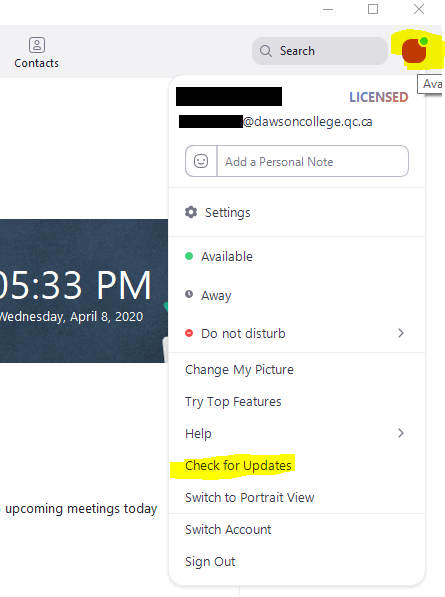
Dépannage
Si vous obtenez une erreur de mot de passe sous Windows, il se peut que Zoom mette en cache vos informations d'identification sur la machine.
Pour y remédier, reportez-vous aux instructions des images suivantes :
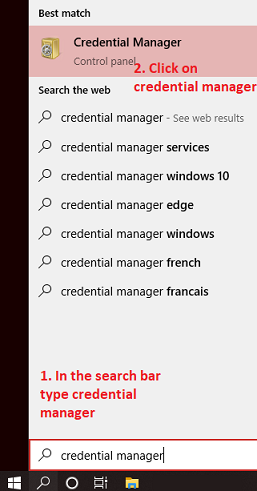
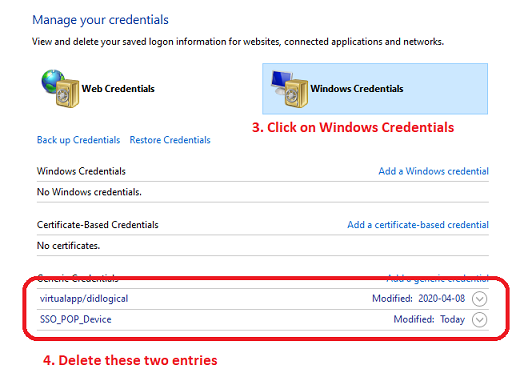
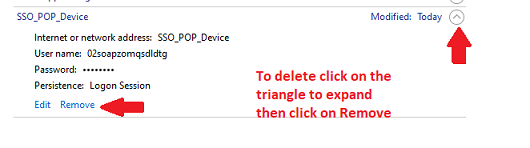
 Wifi
Wifi
Accédez au WiFi avec votre compte réseau. Si vous ne l'avez pas encore créé, rendez-vous sur MyDawson : My Dawson Life : Network Account.
Eduroam
Le Collège Dawson est membre d'Eduroam(education roaming), un service qui permet aux institutions membres de la communauté internationale de recherche et d'enseignement d'accéder en toute sécurité aux services sans fil d'autres institutions participantes en utilisant leurs identifiants d'établissement d'enseignement.
Les étudiants, les professeurs et le personnel du Collège Dawson peuvent utiliser leur nom d'utilisateur et leur mot de passe du réseau d'autres collèges et universités tels que Concordia, McGill et le Collège Vanier pour se connecter au service sans fil.
Voir ici les instructions pour se connecter à Eduroam.
Dépannage
- Vérifiez si votre mot de passe a expiré, en particulier si vous utilisez toujours le mot de passe par défaut que nous avons généré pour vous. Pour ce faire, rendez-vous sur MyDawson : My Dawson Life : Network Account.
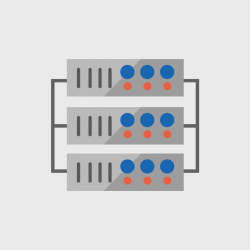 Stockage
Stockage
Lecteurs en réseau
- Vous disposez de 100 Mo pour votre stockage personnel sur le disque H :.
- Vos professeurs peuvent partager des fichiers avec vous sur le disque S :.
- En dehors de Dawson, vous pouvez y accéder à partir de MyDawson : My Dawson life : My Files
Stockage en nuage
- Vous pouvez utiliser OneDrive Business (Office 365) pour un stockage supplémentaire dans le nuage.
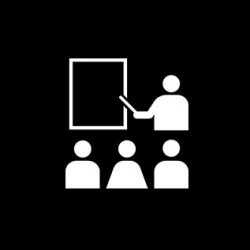 Salles de classe et laboratoires
Salles de classe et laboratoires
Chaque salle de classe est équipée au minimum d'un projecteur, d'un ordinateur et d'un lecteur de DVD qui sont contrôlés par un panneau mural (le commutateur crestron ). Si vous envisagez de diffuser de la musique ou des vidéos, veuillez consulter cet article.
Les enseignants peuvent réserver certains laboratoires pour des besoins ponctuels via Outlook (voir instructions). Lan school peut être utilisé pour contrôler les postes de travail des étudiants.
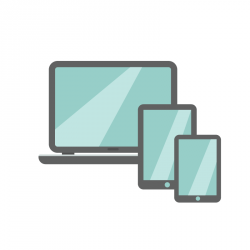 Prêt d'ordinateurs portables et d'iPad
Prêt d'ordinateurs portables et d'iPad
Les enseignants peuvent emprunter un ordinateur portable pour une durée maximale de trois jours ou un iPad pour une durée maximale de deux semaines. Il suffit de se rendre au 2H.12.
Pour une durée plus longue, veuillez contacter le bureau BDA pour obtenir une autorisation.